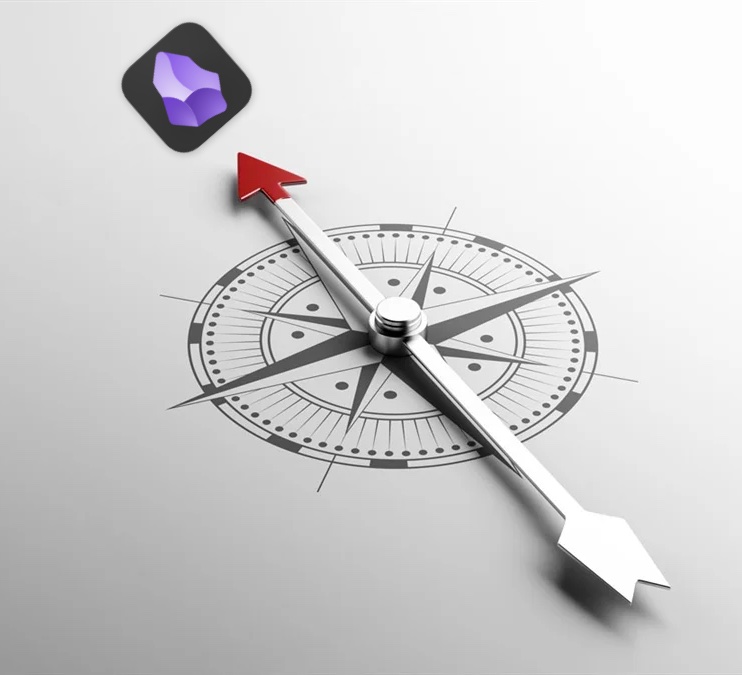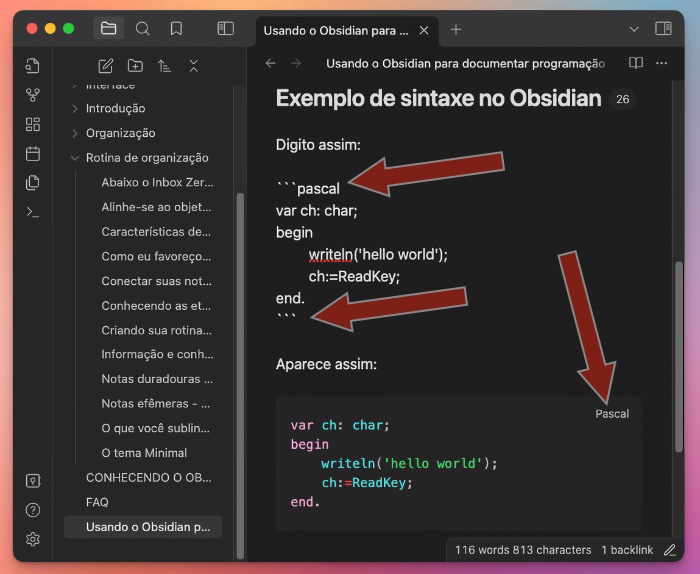Quando eu processo, alguns lembretes são descartados logo após serem lidos, outros viram rapidamente uma anotação na minha agenda de compromissos ou de contatos.
Mas os mais interessantes viram notas no Obsidian, muitas vezes com a transcrição completa da página ou documento que eu havia posto no lembrete, mas sempre enriquecidos com pelo menos um título e descrição originais, tags, e (quando adequado) links para outras notas.
Processe regularmente os seus lembretes.
É importante que o processamento seja periódico. Minha agenda me lembra de processar os lembretes duas vezes por semana, e geralmente nesse momento eu tenho algumas dezenas de lembretes acumulados para transformar em notas do Obsidian.
Eu começo pelos mais recentes e com a meta de processar 10 deles. Se tiver tempo ou me empolgar, faço mais.
Resista à tentação de queimar etapas e já ir processando conforme captura: o resultado se beneficia de haver tempo para reflexão.
⁂
Este post é parte da série sobre o Obsidian que venho publicando a partir de fevereiro de 2024, e que você pode acessar na íntegra navegando pela tag Obsidian aqui no blog, ou pela thread do Mastodon.